Skyrim Sonsuz Yükleme Ekranı Sorunu Nasıl Düzeltilir?

Skyrim'in sinir bozucu sonsuz yükleme ekranı sorununu çözerek daha sorunsuz ve kesintisiz bir oyun deneyimi sağlamanın etkili yöntemlerini öğrenin.

Kuşkusuz en popüler sohbet hizmeti olan Skype , kullanıcılarının mesajlaşma, sesli ve hatta görüntülü arama yoluyla insanlarla iletişim kurmasını sağlayan en iyi iletişim platformu olduğunu kanıtlıyor . Mesajlaşma ortamını kullanırken, metin geçmişiniz varsayılan olarak istemciye sonsuza kadar kaydedilir. Ve siz onu silmek için bir işlem yapana kadar masaüstünüzde saklanır.
Sisteme yalnızca sizin tarafınızdan erişiliyorsa, mesaj geçmişi büyük bir sorun olmayabilir. Ancak, gizliliğinizi daha iyi korumak istiyorsanız ve özel görüşmenizin yanlış ellere geçebileceğinden endişeleniyorsanız, hepsini silmek daha iyidir.
Diyelim ki bir arkadaşınızla işinizi tartışırken patronunuz hakkında kötü şeyler yazdınız, konuşmayı silmeden eve gidemezsiniz, değil mi? İstenmeyen sohbetlerin ne zaman temizlenmesi gerektiğini herkes çok iyi bilir.
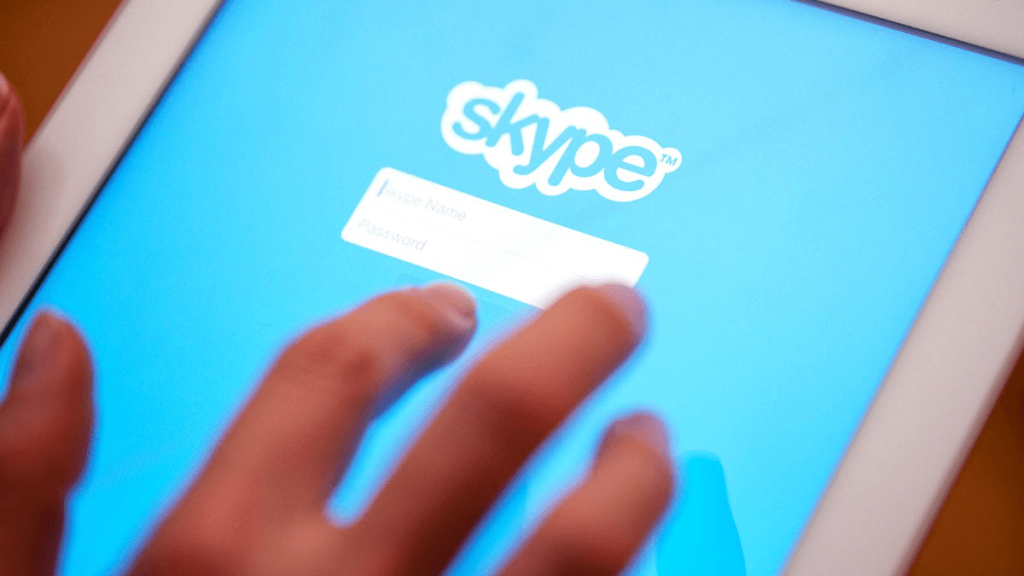
Neyse lafı fazla uzatmadan Skype görüşmesini nasıl sileceğimize bakalım.
Windows veya macOS'ta Skype Mesajlarını Sil
Skype sohbet geçmişini temizlemek, yalnızca özel verilerinizin korunmasına yardımcı olmakla kalmaz, aynı zamanda cihazınızı da hızlandırır.
Nasıl Yapılır: Bireysel Sohbetleri Silin
Adım 1- Sisteminizde Skype uygulamasını başlatın. Ve hesabınızla giriş yapın.
Adım 2- Giriş yaptıktan sonra, her birinin kayıtlı sohbetleriyle birlikte tüm kişilerinizin bir listesini göreceksiniz.
Adım 3- Silmek istediğinizi seçin ve üzerine sağ tıklayın.
Adım 4- Bir açılır menü belirecek > 'Konuşmayı Sil' seçeneğine tıklayın.
Adım 5- Sohbeti kalıcı olarak silmek istediğinizden emin olup olmadığınızı soran bir açılır mesaj görünecektir. Onaylamak için 'Sil'i tıklayın.
Ayrıca Okuyun: -
Android'de Birden Çok Skype Hesabı Nasıl Çalıştırılır? Android telefonda birden fazla Skype hesabı çalıştırmak ister misiniz? Android'e iki Skype hesabı yüklemenize yardımcı olacağız. Bu...
Nasıl Yapılır: Tüm Sohbet Geçmişini Sil
Adım 1- Skype'ın ana penceresini açın ve menü çubuğunda bulunan 'Araçlar'a gidin.
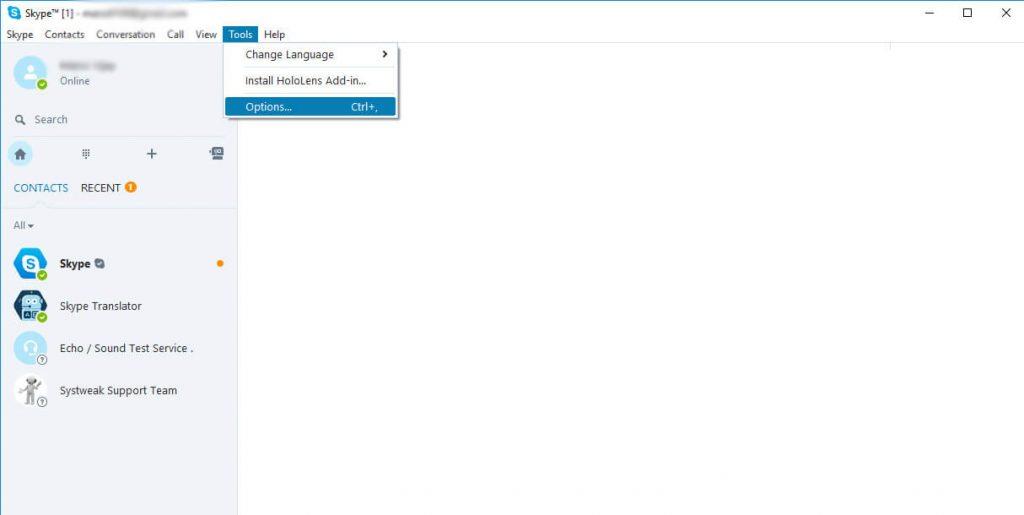
Adım 2- Bir açılır liste belirecek > 'Seçenekler'e tıklayın.
Adım 3- Aşağıdaki ekranın sol kenar çubuğundan IM Ayarları'nı seçin.
Adım 4- 'Gelişmiş Seçenekler' düğmesine tıklayın.
Resim Kaynağı: laptopmag.com
Adım 5- 'Geçmişi şunun için sakla' seçeneğinde sohbet geçmişinizi ne kadar süreyle saklamak istediğinizi seçin. Ve Skype görüşmesini tamamen silmek için 'Geçmişi temizle' düğmesine tıklayın.
Vızıldamak! Özel görüşmeleriniz güvenli bir şekilde silinir.
Ayrıca Okuyun: -
Akıllı Telefonlara Skype Aramaları Nasıl Kaydedilir Skype'ta yaptığınız sesli ve görüntülü aramaları artık kaydedebileceğinizi biliyor muydunuz? Daha fazlasını öğrenmek için okuyun...
Android veya iOS Cihazında Skype Mesajlarını Sil
Android ve iOS cihazında bireysel sohbetleri ve tüm sohbet geçmişini kaldırmak için adım adım bir prosedür.
Nasıl Yapılır: Bireysel Sohbetleri Silin
Adım 1- Akıllı telefonunuzda veya iPhone'unuzda Skype uygulamasını başlatın > 'Sohbetler' sekmesine gidin.
Adım 2- Tüm konuşmalarınız Sohbetler sekmesi altında görüntülenecek > Dikkatlice göz atın ve silmek istediğiniz kişinin sohbet geçmişini seçin.
Adım 3- Konuşmayı uzun tutun ve önünüzde bir seçenekler listesi görünecektir. 'Sohbeti Sil' seçeneğini seçin!
Adım 4- Bir açılır onay mesajı görünecektir > Onaylamak için 'Sil' düğmesine basın.
Görüntü Kaynağı: digitalcitizen.life
Ayrıca Okuyun: -
Mülakat Sürecini Kolaylaştıran En Son Skype Özellikleri Şirketiniz için yetenekli beyinleri işe almak için bir röportaj yapmaya istekli ve hala geleneksel yöntemlere güveniyor. Çocuklar,...
Nasıl Yapılır: Tüm Sohbet Geçmişini Sil
Bununla birlikte, Android için Skype'ın tüm sohbet geçmişini tek bir tıklamayla kaldırabilecek özel bir özellik yoktur. Ancak tüm sohbet günlüklerini silecek ve cihazınızda depolanan uygulamayla ilgili çerezleri de kaldıracak bir çıkış yolu var.
Android'de:
Adım 1- Akıllı telefonunuzdaki 'Ayarlar' menüsüne gidin ve 'Uygulamalar' bölümünü bulun.
Adım 2- Yüklü tüm uygulamaların bir listesi önünüzde görüntülenecek, 'Skype' arayın.
Adım 3- Üzerine tıkladığınızda, Uygulama bilgisi görüntülenecektir > 'Depolama'ya dokunun; seçenek.
Not: Android'in daha eski bir sürümünü kullanıyorsanız arayüzde bir fark olabilir. Durum buysa, doğrudan Ayar > Uygulama Yöneticisi > Skype > Durdurmaya Zorla > Önbelleği Temizle'ye gidin.
Adım 4- 'Verileri Temizle' ve 'Önbelleği Temizle' düğmesine basın ve Skype sohbet geçmişini tamamen temizleyin.
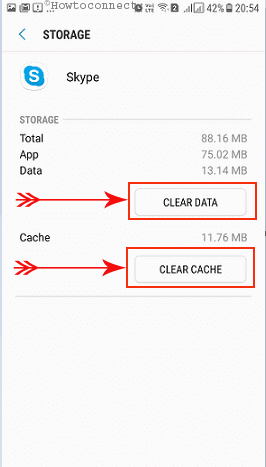
Görüntü Kaynağı: Nasıl bağlanır
iPhone'da:
Adım 1- iOS cihazlarda tüm sohbet geçmişini kaldırmak için uygulamayı başlatın ve tüm arama geçmişi, konuşma ve sohbet günlüklerini görmek için 'Son' seçeneğine tıklayın.
Adım 2- Ekranın üst kısmında bulunan Düzenle düğmesine tıklayın.
Adım 3- İkincisini silmek için her konuşmanın yanındaki Eksi “–” sembolüne dokunun.
Bu kadar! Skype sohbet geçmişinizi başarıyla temizlediniz.
Ayrıca Okuyun: -
Skype'a En İyi 5 Alternatif Skype'tan sıkıldıysanız ve başka bir şey denemek istiyorsanız, listemize göz atın...
Çözüm
Skype konuşma geçmişini sildikten sonra geri yüklemenin imkansız olacağını unutmayın. Sohbet geçmişinizi sildiğiniz anda tüm anlık mesajlar, sesli/görüntülü aramalar, sohbet kayıtları ve gönderilen/alınan tüm dosyalar silinecektir.
Bu nedenle, Skype sohbet geçmişini silmeden önce çok sabırlı ve dikkatli olun.
Umarım bu makale skype mesajlarını ve tüm sohbet geçmişini başarıyla silmenize yardımcı olur!
Skyrim'in sinir bozucu sonsuz yükleme ekranı sorununu çözerek daha sorunsuz ve kesintisiz bir oyun deneyimi sağlamanın etkili yöntemlerini öğrenin.
HID şikayetli dokunmatik ekranımla aniden çalışamaz hale geldim. Bilgisayarıma neyin çarptığı konusunda hiçbir fikrim yok. Eğer bu sizseniz işte bazı düzeltmeler.
PC'de canlı web seminerlerini kaydetmenin yararlı yollarını öğrenmek için bu kılavuzun tamamını okuyun. Windows 10, 8, 7 için en iyi web semineri kayıt yazılımını, üst ekran kaydediciyi ve video yakalama araçlarını paylaştık.
iPhone'unuzu bilgisayara bağladıktan sonra karşınıza çıkan açılır pencerede yanlışlıkla güven butonuna tıkladınız mı? Bu bilgisayara güvenmemek istiyor musunuz? Ardından, daha önce iPhone'unuza bağladığınız bilgisayarların güvenini nasıl kaldıracağınızı öğrenmek için makaleyi okuyun.
Ülkenizde akış için mevcut olmasa bile Aquaman'i nasıl yayınlayabileceğinizi bilmek ister misiniz? Okumaya devam edin ve yazının sonunda Aquaman'in keyfini çıkarabileceksiniz.
Bir web sayfasını kolayca PDF olarak nasıl kaydedeceğinizi öğrenin ve web içeriğini çevrimdışı erişim ve paylaşım için taşınabilir PDF dosyalarına dönüştürmek için çeşitli yöntem ve araçları keşfedin.
PDF belgelerinize not ekleyin - Bu kapsamlı kılavuz, bir PDF belgesine farklı yöntemlerle not eklemenize yardımcı olacaktır.
Bu blog, kullanıcıların Logitech Klavyenin özelliklerinden tam olarak yararlanabilmelerini sağlamak için Logitech G510 sürücüsünü indirmelerine, yüklemelerine ve güncellemelerine yardımcı olacaktır.
Rainbow Six Siege'de gecikme sorunlarının üstesinden gelmek için sorun giderme adımlarını ve kanıtlanmış yöntemleri keşfederek daha sorunsuz ve daha keyifli bir oyun deneyimi sağlayın
Bu blog, oyuncuların League of Legends'ta bölge değiştirmesine ve dünyanın farklı bölgelerinden oynamasına yardımcı olacak.









